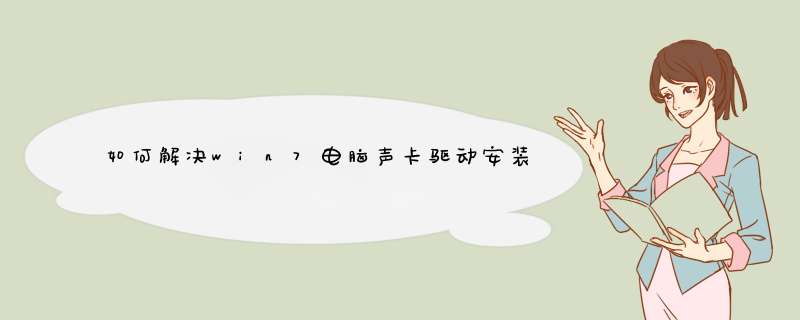
我们在Win7电脑上听歌或者看视频,发现电脑没有声音,那可能就是声卡驱动出现了问题。那么如何解决 win7 电脑声卡驱动安装错误呢?下面我就为大家带来了解决win7电脑声卡驱动安装错误的 方法 。
解决win7电脑声卡驱动安装错误方法
一、重新设置声卡控制面板
1、打开控制面板,切换到“小图标”,选择“Realtek高清晰音频管理器”。
2、然后点击文件夹图标,在d窗中勾选“禁用前面板插孔检测”点击确定即可。
二、启用声卡设备
1、打开计算机管理,点击“设备管理器”,查看“声音、视频和游戏控制器”下的驱动程序是否被禁用,若是,右击选择“启用”。
三、重装声卡驱动
有时候声卡安装错误也会导致安装失败。一般正常的声卡在设备管理器中会以“Realtek”、“VIA”和“IDT”等开头显示,如果不是这种名称开头,则可能安装错误。
解决方法:这时候大家需要下载驱动人生等软件,重新下载安装声卡驱动即可。
如何解决win7电脑声卡驱动安装错误相关 文章 :
1. windows7显示器驱动怎么安装
2. 怎么取消win7电脑开机自动安装驱动
3. win7系统怎么取消自动安装驱动
4. win7系统怎么安装打印机驱动程序
5. 如何取消win7安装驱动时所需要的数字签名
6. 怎么取消win7自动安装驱动程序
7. 怎么禁止win7自动安装驱动程序
声卡驱动安装时报错的解决方法可能有以下几种:
检查电脑是否已经安装了最新版本的 *** 作系统补丁。有时候, *** 作系统的漏洞会导致声卡驱动安装失败。
尝试使用更新版本的声卡驱动。有时候,旧版本的声卡驱动可能与新版本的 *** 作系统不兼容,导致安装失败。
清理电脑系统垃圾。在安装声卡驱动之前,可以使用电脑系统自带的工具清梁乱理垃圾文件,以保证系统的稳定性。
尝试手动安橡戚档装声卡驱动。如果使用自动安装工具安装声卡驱动失败,可以尝试手动安装。首先,在电脑的设备管理器中找到声卡,然后手动更新驱动。在打开设备管理器后,右键点击声卡,选择“更新驱动软件”,然后按照提示 *** 作即可。
尝试恢复电脑系统。如果以上方法都无法解决问题,可以尝试使用电脑自带的仔纯系统恢复功能,将电脑系统恢复到近期的一个正常状态。恢复系统后,再重新安装声卡驱动即可。
注意:在安装或更新声卡驱动时,应该关闭杀毒软件和其他可能会影响安装过程的软件,以保证安装过程的顺利进行。
欢迎分享,转载请注明来源:内存溢出

 微信扫一扫
微信扫一扫
 支付宝扫一扫
支付宝扫一扫
评论列表(0条)